win10传统启动改为uefi
- 分类:Win10 教程 回答于: 2022年04月03日 08:38:00
相较于win10传统启动,uefi启动模式开机速度更快、可操作功能更多,因此也有用户选择将win10传统启动改为uefi。下面小编带大家了解一下将win10传统启动改为uefi的方法。
工具/原料
系统版本:win10系统
品牌型号:华硕笔记本/台式电脑
方法:
1.确定自己的电脑是gpt分区表,因为电脑是gpt分区表才支持uefi启动。若是传统的分区,可用diskgenius分区工具先转换成gpt分区。
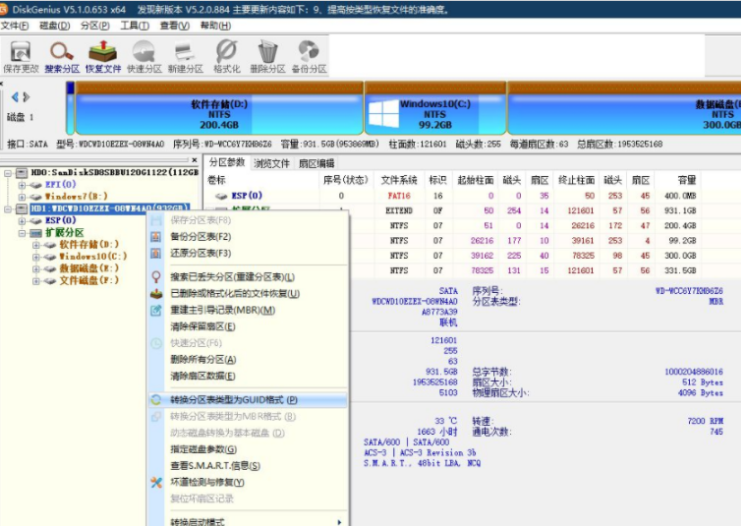
2. 确定分区无误后,重启电脑,期间不断按del键让电脑进入bios界面。(注意:不同的主板启动热键不同,需自行查询进入bios界面的方法)

3. 选择uefi的高级模式,然后再点击boot。
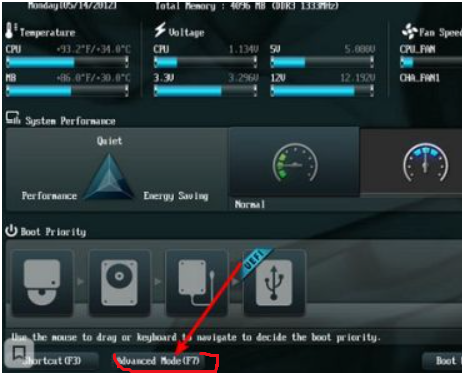
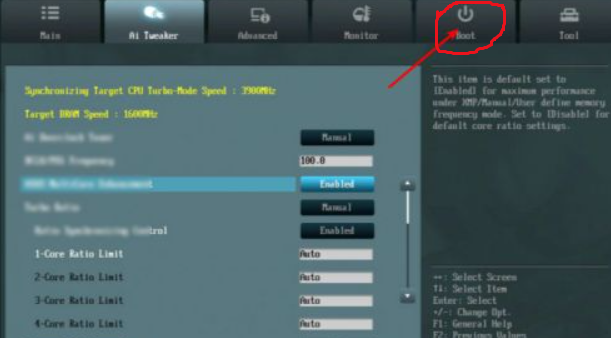
4. 选择uefi里的这个选项。

5. 回车上下键点击“uefi only”选项。
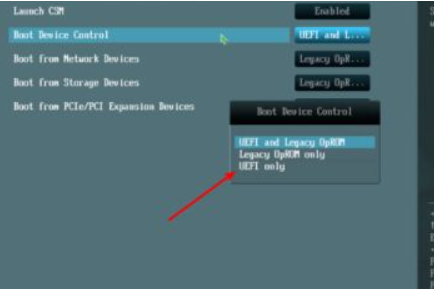
6. 在boot这里的安全模式中,点击“uefi only”选项进入页面。

7. 设置好按f10,点击“save changes & reset”选项,即可把电脑设置为仅uefi启动模式。

注意事项:
1. 需要确定电脑是gpt分区表,或用分区工具先转换成gpt分区
2. 不同的主板启动热键不同,需自行查询进入bios界面的方法
总结:以上就是如何将win10传统启动改为uefi的方法,希望对大家有帮助。
参考资料:win10传统启动改为uefi启动的方法
 有用
14
有用
14


 小白系统
小白系统


 1000
1000 1000
1000 1000
1000 1000
1000 1000
1000 1000
1000 1000
1000 1000
1000 1000
1000 1000
1000猜您喜欢
- 详解win10怎么升级更新系统2021/10/24
- 新电脑怎么装系统win10专业版..2022/08/20
- win10一键重装系统教程,轻松解决系统问..2023/11/25
- 0x80004005,小编教你win10 0x80004005..2018/10/10
- win10怎么安装图文教程2023/04/17
- window10系统下载安装的步骤教程..2021/11/21
相关推荐
- win10系统恢复出厂设置的详细步骤..2024/02/19
- Win10自动更新怎么关闭:专业技巧与详细..2024/06/05
- 网卡驱动怎么装,小编教你网卡驱动怎么..2018/05/19
- 雨林木风纯净版win10镜像下载..2021/11/04
- 笔记本怎么重装系统win102022/05/08
- 详解win10正版系统怎么下载安装..2021/07/03




















 关注微信公众号
关注微信公众号





